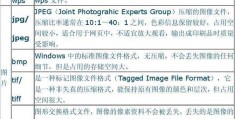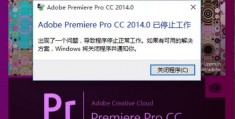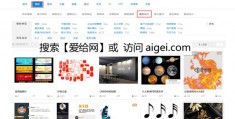ps炫酷素材-ps炫酷人物特效

如果你费尽心思找到了图片ps炫酷素材,但是放进PPT里,却有点不协调,这个时候是不是需要对图片进行处理呢?
那么你是打开PS,花费好多功夫和时间来做图?还是准备重新在网络上搜索更加合适的图片呢?这个时候,ps炫酷素材我们就不得不考虑,用PS做图门槛高,而且可能会花时间,再入找合适的配图,也会消耗一定的时间。

那么该怎么办?今天就给大家介绍几个只用PPT和图片就能做出的炫酷效果!
使用虚化背景来突出内容重点举个一个简单例子,比如鸿蒙发布会中的这页 PPT,想要突出“使用手表即可值机”这个点ps炫酷素材:

我们就可以找一张机场航站楼的照片,作为背景:

将其虚化,作为页面背景,营造出置身机场的情景体验:

又或者这页 PPT:

因为是棉纺织行业,可以虚化棉花图片,作为页面背景和装饰:

前景同样可以使用棉花,塑造层次:
 使用发光散射使图像整体更加明亮
使用发光散射使图像整体更加明亮通常,我们在排版书法字体时,为了让文字更有质感,会填充一些金波纹理。从而做出金属字的效果:

但是受限于纹理素材本身,可能标题光泽感不是很强:

如果给纹理素材添加发光散射效果,素材的亮度就会提升许多:

我们再将其与书法字体结合,标题的光泽感和质感会提升很多:
 使用蒙版来突出标题和文字内容
使用蒙版来突出标题和文字内容如果你是要做企业相关的PPT,那么配图的选择上,能使用的范围会相对来说小很多!比如使用企业工厂图:

考虑到这类图片会缺少一定的美感,那么我们可以降低图片饱和度:
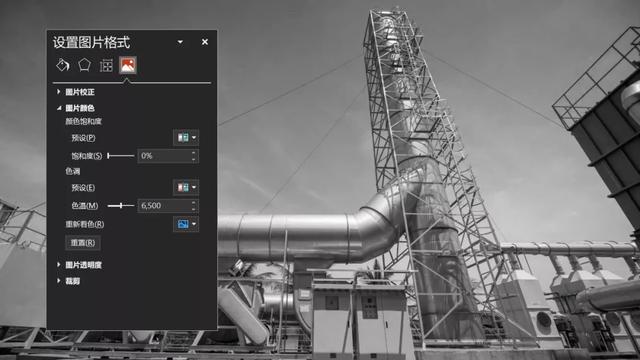
在图片上层,添加一层带有颜色的渐变透明形状:

然后将文字信息都进行排版,并且放置好,其实效果就很不错:

此外,如果是有企业logo,我们还可以使用logo作为视觉符号来强化企业的品牌形象:

我们可以看看做好之后的效果,试试还不错呢?
 比如你只使用图片就能做出超酷的动画效果
比如你只使用图片就能做出超酷的动画效果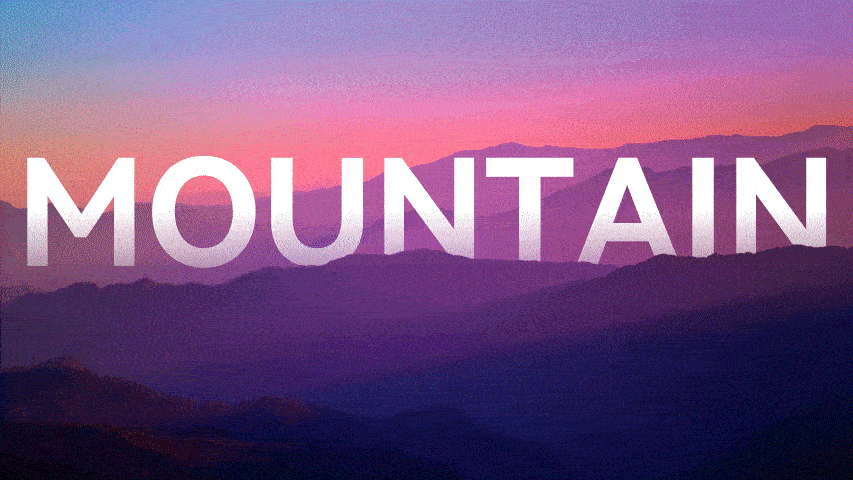
这个效果有个专业名称,叫做视差滚动!
比如我们找到一张图片边界线明显的背景,就以这张沙丘为例
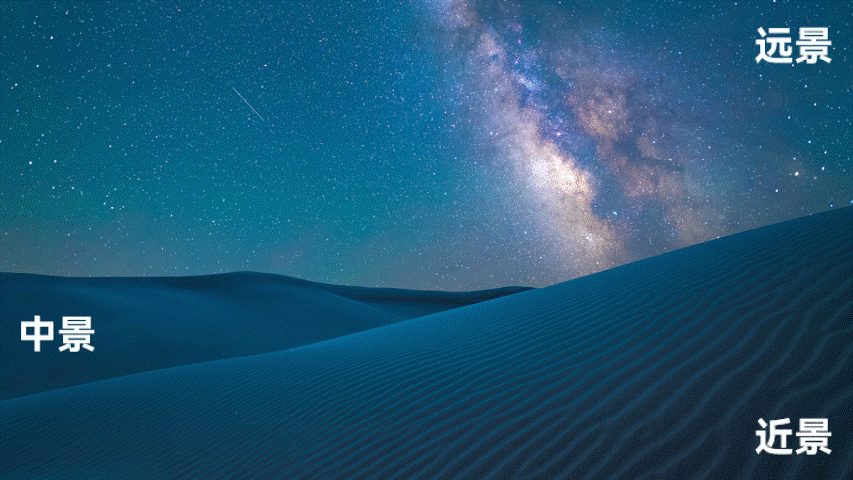
只需要借助在线抠图网站,就能将图片分为三层:
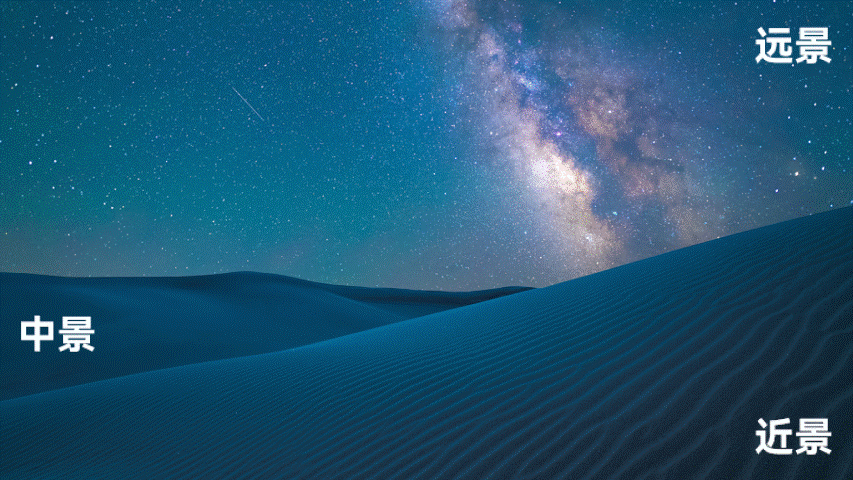
将分层图片按照原图样式拼凑在一起:

再复制一页幻灯片:
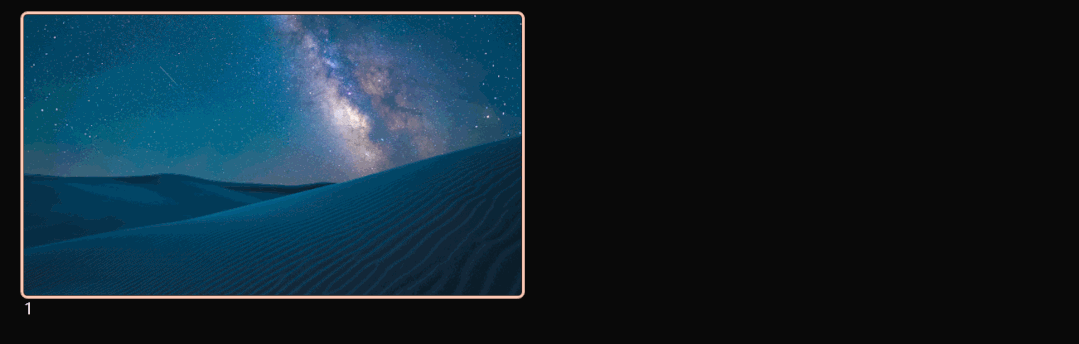
让第二页的分层图片部分重叠:
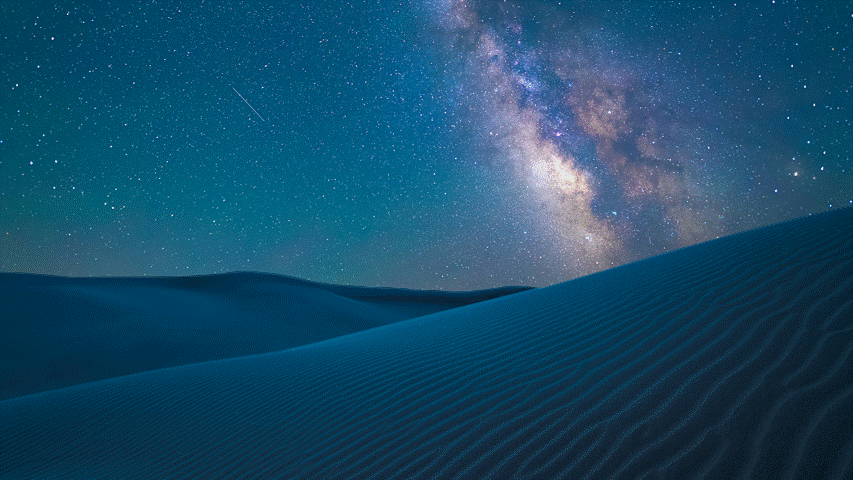
并将图片整体移动至页面上方:
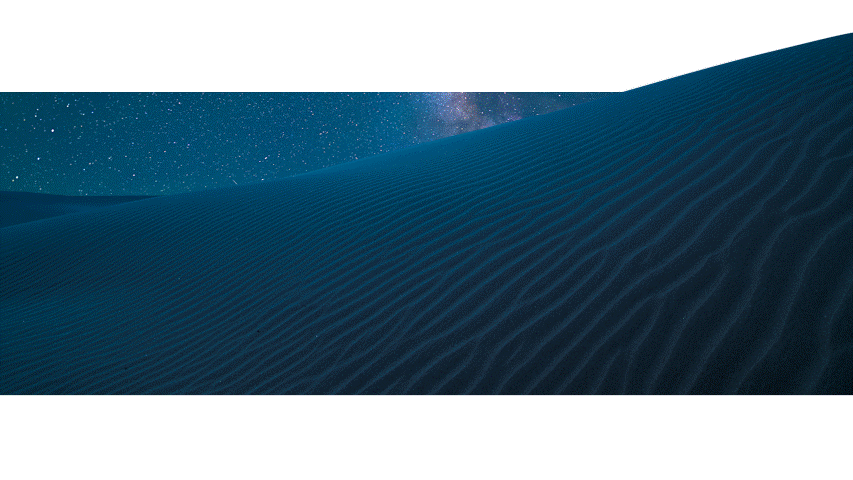
然后,为第二页添加平滑切换效果,从第一页开始播放,便得到了视差滚动的效果:
如果觉得有白色背景让图片的衔接变的生硬,那么可以使用渐变透明的形状来消除边界感:
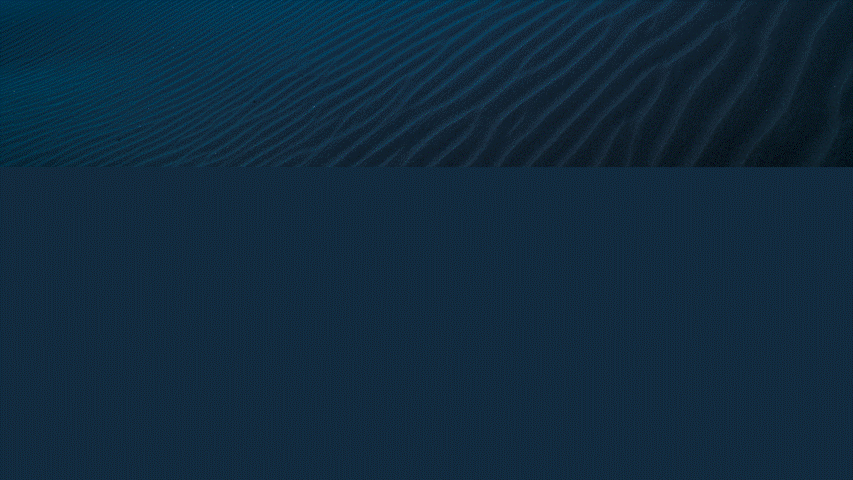
最后得到的动画效果会很顺滑和自然:

如果加上内容的话,效果也会很震撼:

最后呢,为了方便大家日常工作学习,我特意整理了191套高质量的PPT模板,都在这里了:
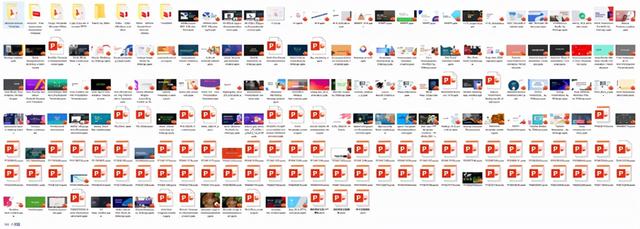
只需要关注我 @PPT进化论 +回复【191】就能获取了这些高质量的模板了!

#职场达人炼成记# #职场干货# #我的2021#